Tin tức
TÍNH NĂNG SHARE FOLDER RSYNC NAS SYNOLOGY
Như chúng ta được biết, chức năng của thiết bị lưu trữ NAS Synology chính là lưu trữ và chia sẻ dữ liệu. Trong bài viết này, chúng tôi sẽ chia sẻ về tính năng Share Folder Rsync NAS Synology cũng như hướng dẫn bạn cách thực hiện share folder bằng tính năng Rsync NAS Synology.
Mục lục nội dung
Tổng quan về thiết bị NAS và tính năng Rsync của NAS Synology
Giới thiệu về thiết bị NAS Synology
NAS Synology là thiết bị lưu trữ dữ liệu được cá nhân và doanh nghiệp tin tưởng và sử dụng. Với thiết bị NAS Synology giúp cho quá trình lưu trữ, chia sẻ và bảo mật dữ liệu được thực hiện dễ dàng, nhanh chóng, tối ưu và an toàn:
-
Quá trình sao lưu được diễn ra tự động trên mọi thiết bị
Với Synology drive giúp cho người dùng dễ dàng đồng bộ hóa các tập tin giữa thiết bị NAS Synology với các thiết bị khác như PC hoặc Mac. Với Nas Synology cung cấp tính năng hỗ trợ phục hồi các phiên bản cũ và giúp chia sẻ file trực tiếp từ máy tính để tối ưu hóa hiệu suất. Ngoài ra, người dùng cúng có thể thực hiện quá trình sao lưu từ máy Mac của mình sang thiết bị NAS Synology thông qua Time Machine.
-
Tính năng sao lưu ảnh và video
Quá trình sao lưu hình ảnh, video và file dữ liệu được diễn ra một cách tự động từ điện thoại đến thiết bị lưu trữ NAS Synology với tính năng Moments. Thông qua công nghệ thông minh AI, đây là giải pháp giúp cho người dùng dễ dàng tìm kiếm hình ảnh, nhận diện và phân loại khuôn mặt, địa điểm theo album với nhiều chủ đề khác nhau.
-
Giúp bảo vệ dữ liệu một cách tối ưu và an toàn
Với ứng dụng sao lưu đám mây của thiết bị NAS Synology sẽ giúp tài liệu của bạn từ các thiết bị như PC hay Mac được đồng bộ lên NAS. Với tính năng Hyper Backup sẽ tự động sao lưu và bảo vệ dữ liệu của bạn một cách an toàn.
-
Cung cấp tính năng giải trí đa phương tiện
Video Station giúp người dùng phát trực tuyến video trên máy tính, thiết bị di động,… một cách dễ dàng mà chúng ta không cần phải sao chép giữa các thiết bị. Với tính năng này giúp cho người dùng dễ dàng tìm kiếm thông tin về bộ phim, thực hiện chia sẻ video với người dùng khác một cách vô cùng đơn giản.
- Thực hiện chia sẻ và quản lý file dễ dàng
Chia sẻ file lưu trữ trên NAS với tất cả mọi người một cách đơn giản, để truy cập vào tài liệu của bạn, mọi người chỉ cần nhấn vào đường link mà bạn chia sẻ. Chỉ với những thao tác đơn giản là chúng ta đã chia sẻ dữ liệu đến mọi người thật nhanh chóng và tiện lợi.
Tính năng Rsync NAS Synology
Với tính năng Rsync NAS Synology, giúp chúng ta chia sẻ Folder một cách dễ dàng. Nghĩa là với tính năng Rsync NAS Synology giúp người dùng thực hiện share folder để đồng bộ hóa thư mục trên thiết bị NAS Synology A đến với một thư mục nào đó trên thiết bị NAS Synology B.
Nhờ tính năng Rsync NAS Synology mà chúng ta có thể đồng bộ dữ liệu trên nhiều thiết bị NAS được đặt tại nhiều vị trí khác nhau một cách đơn giản và dễ dàng.
Hướng dẫn thực hiện Share Folder với Rsync NAS Synology
Quá trình thực hiện Share Folder với Rsync NAS Synology tương tự như quá trình như Snapshot Replication nhưng không yêu cầu hệ thống tệp btrfs. Tuy nhiên nếu chúng ta có 2 thiết bị Nas đang sử dụng btrfs thì chúng ta nên thực hiện Snapshot Replication vì nó giúp đồng bộ hóa dữ liệu cũng như ảnh chụp nhanh từ NAS A đến một NAS B.
Trong trường hợp chúng ta có 2 thiết bị NAS đang sử dụng ext4, chúng ta có thể sử dụng Sync thư mục được chia sẻ. Tính năng Shared Folder Sync yêu cầu thực hiện dựa trên 2 thiết bị NAS.
>> Xem thêm: Hướng dẫn cách mở port NAS Synology
Các bước thực hiện Share Folder với Rsync NAS Synology
Bước 1: Trên thiết bị lưu trữ NAS B ta thực hiện như sau: Control Panel > File Services > Rsync. Chúng ta hãy đảm bảo rằng dịch vụ Rsync đã được bật.

Bước 2: Trên nguồn NAS A, chúng ta thực hiện như sau: mở Control Panel > Shared Folder Sync > Task List.

Bước 3: Chọn Create, sau đó tiến hành đặt tên cho task

Bước 4: Chọn các thư mục chúng ta muốn sync, sau đó tick vào checkbox và chọn Next.

Bước 5: Tiến hành nhập thông tin cho NAS B. Các cài đặt ở dưới cùng có thể được tùy chỉnh. Sau đó thực hiện kiểm tra lại kết nối.
Note: Tính năng Rsync sẽ thực hiện so sánh dữ liệu và chỉ đồng bộ dữ liệu khác nhau.

Bước 6: Sửa đổi schedule mà bạn muốn thực hiện task.

Bước 7: Kiểm tra lại nếu mọi cài đặt đều đúng thì chọn Apply, thư mục sẽ bắt đầu Sync.

Kết luận:
Như vậy chúng ta đã thực hiện thành công tính năng share folder Rsync NAS Synology. Tuy nhiên, chúng ta phải lưu ý nếu như dữ liệu bị xâm phạm trên A nó sẽ được Sync với B. Chính vì vậy, chúng ta nên cấu hình các bản sao thích hợp để đảm bảo dữ liệu của bạn có thể khôi phục được phòng khi trong trường hợp bị hỏng.
Với đội ngũ IT chuyên nghiệp, là đơn vị với hơn 14 năm kinh nghiệm trong lĩnh vực công nghệ thông tin, là Service Provider của Synology tại Việt Nam, Mstar Corp là đối tác uy tín đồng hành cùng mọi doanh nghiệp trong quá triển khai giải pháp lưu trữ dữ liệu nói riêng và hệ thống công nghệ thông tin nói chung. Nếu bạn có bất kỳ thắc mắc nào cần được giải đáp, hãy liên hệ ngay cho chúng tôi để được đội ngũ nhân viên Mstar Corp hỗ trợ kịp thời và nhanh chóng.
THÔNG TIN LIÊN HỆ: MSTAR CORP
Hotline: 0943199449 – 0909514461
Email: info@mstarcorp.vn
Fanpage: https://www.facebook.com/mstarcorp/
Website: mstarcorp.vn
Trụ sở: Tầng 1, 75 Hoàng Văn Thụ, phường 15, quận Phú Nhuận, TP. HCM
Chi nhánh Hà Nội: Tầng 11, tòa nhà Zen Tower, 12 đường Khuất Duy Tiến, phường Thanh Xuân Trung, quận Thanh Xuân, TP. Hà Nội

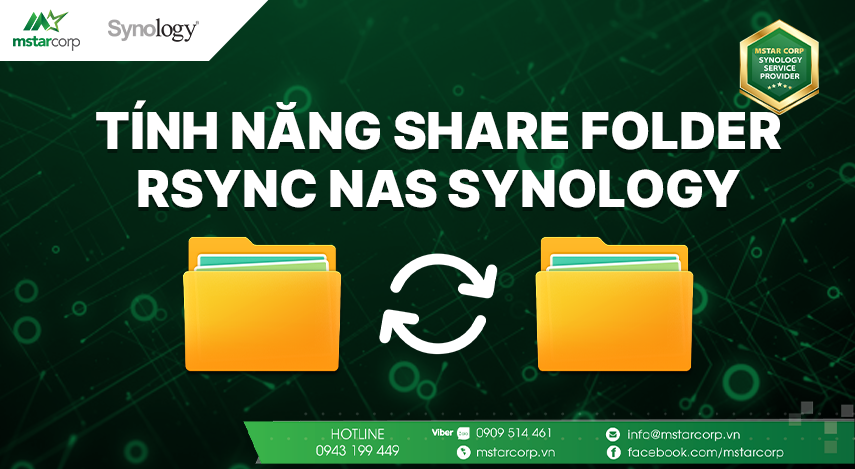


[codfe_posts_related]